Windows 8 เป็นระบบที่ช่วยฟื้นฟูนักพัฒนาจำนวนมากรวมถึง Microsoft
จากมุมมองทางธุรกิจ คุณสามารถมีเหตุผลที่จะยิ้มได้นาน แต่ถ้าคุณเป็นเพียงผู้ใช้ปลายทางเช่นฉัน คุณจะประหลาดใจราวกับเป็นมนุษย์ต่างดาวบนโลกด้วย Windows 8 ของคุณ
มีการเปลี่ยนแปลงที่สำคัญไม่เพียงแต่ในการออกแบบเท่านั้น แต่ยังรวมถึงตำแหน่งและฟังก์ชันขององค์ประกอบเฉพาะด้วย
ดังนั้นเราจึงพยายามเสนอเคล็ดลับที่เป็นประโยชน์อย่างยิ่งแก่คุณซึ่งไม่เพียงแต่ลดความพยายามของคุณเท่านั้น แต่ยังช่วยประหยัดเวลาของคุณด้วย
หากคุณไปที่แผงควบคุมของหน้าต่าง คุณจะมีหลายตัวเลือกและตัวเลือกย่อยดังแสดงในรูป
ไม่ต้องสงสัยเลยว่า Windows นั้นเป็นระบบปฏิบัติการที่เป็นมิตรต่อผู้ใช้มากที่สุดสำหรับเดสก์ท็อป แต่ก็ยังมีคุณสมบัติที่ซ่อนอยู่มากมายที่ผู้ใช้ไม่เคยสัมผัสมาก่อน
และถ้าเขารู้คุณสมบัติทั้งหมด ก็มีหลายคุณสมบัติที่อยู่ในโฟลเดอร์ที่แตกต่างกัน
ดังนั้นจึงเป็นเรื่องยากมากที่จะจดจำพวกเขาทั้งหมดและเส้นทางของพวกเขาด้วย
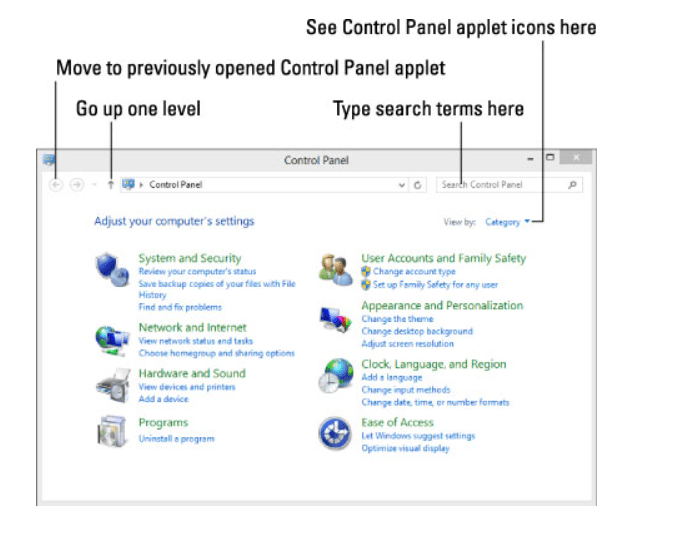
คุณเคยคิดบ้างไหมว่าคุณสามารถทำอะไรได้บ้างโดยมีตัวเลือกการตั้งค่าทั้งหมดไว้ในที่เดียว ตั้งแต่การตั้งค่าศูนย์ปฏิบัติการไปจนถึงการตั้งค่าการแยกส่วนไดรฟ์
หากเป็นไปได้จริง คุณจะไม่ต้องกังวลเกี่ยวกับทางเดินและตำแหน่งของการตั้งค่าเหล่านี้
ขั้นตอน:
- ค้นหาสถานที่ที่ไม่มีองค์ประกอบหรือโลโก้ใดๆ บนเดสก์ท็อปของคุณ
- คลิกขวาที่นั่น
- เลือกตัวเลือก "ใหม่"
- เลือก "โฟลเดอร์ใหม่"
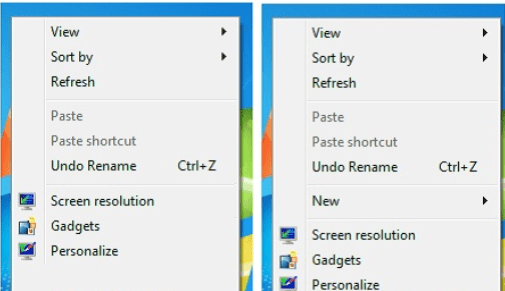
- พิมพ์ชื่อเช่น: All Settings .{ED7BA470-8E54-465E-825C-99712043E01C}
- และจะพบโลโก้ดังรูปด้านล่าง

- เปิดโฟลเดอร์ "การตั้งค่าทั้งหมด" นี้แล้วคุณจะมีคำสั่งพื้นฐานและขั้นสูงทั้งหมดอยู่ใต้หลังคาเดียว และหน้าต่างที่ใช้งานอยู่ของโฟลเดอร์จะมีลักษณะดังนี้
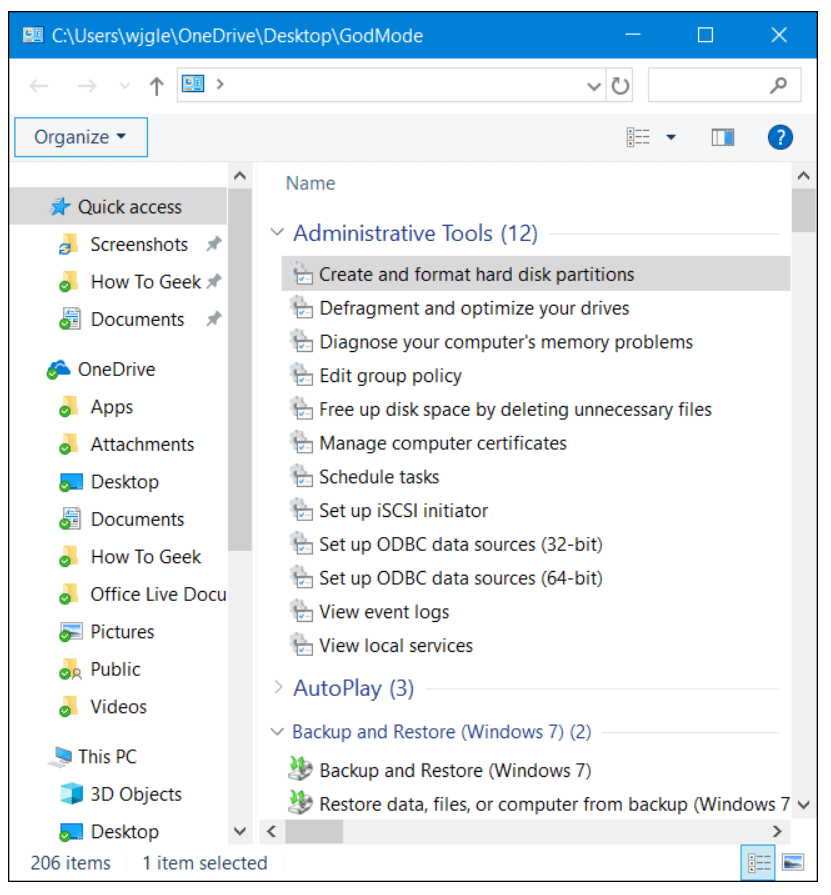
- คุณลักษณะที่ซ่อนอยู่ของ Windows 8 หรือ Windows 7 นี้เรียกอีกอย่างว่า "โหมดพระเจ้า" ในหมู่นักเทคโนโลยี
เคล็ดลับพิเศษ:
ลิงค์ด่วน –




